Hallo Pebisnis
Di Beecloud 3.0 anda bisa melakukan transaksi berulang atau transaksi yang sering dilakukan, bisa disebut juga dengan rekuring.
Rekuring adalah salah satu metode yang bisa anda gunakan untuk membuat penjadwalan atau perulangan transaksi yang sering dilakukan. Salah satu contohnya adalah pembayaran cicilan aset, biaya operasional seperti listrik, air, telfon, gaji dst. Rekuring sendiri bisa anda lakukan dengan periode perulangan :
- Harian,
- Mingguan,
- Bulanan, dan
- Tahunan
Pada panduan kali ini akan kami contohkan cara membuat dan eksekusi rekuring dari pembayaran biaya operasional listrik, air, dan telfon :
- Untuk cara membuat rekuring, anda tinggal membuka (edit) transaksi yang ingin dibuat rekuringnya. (Contoh membuat transaksi perulangan pembayaran biaya operasional)
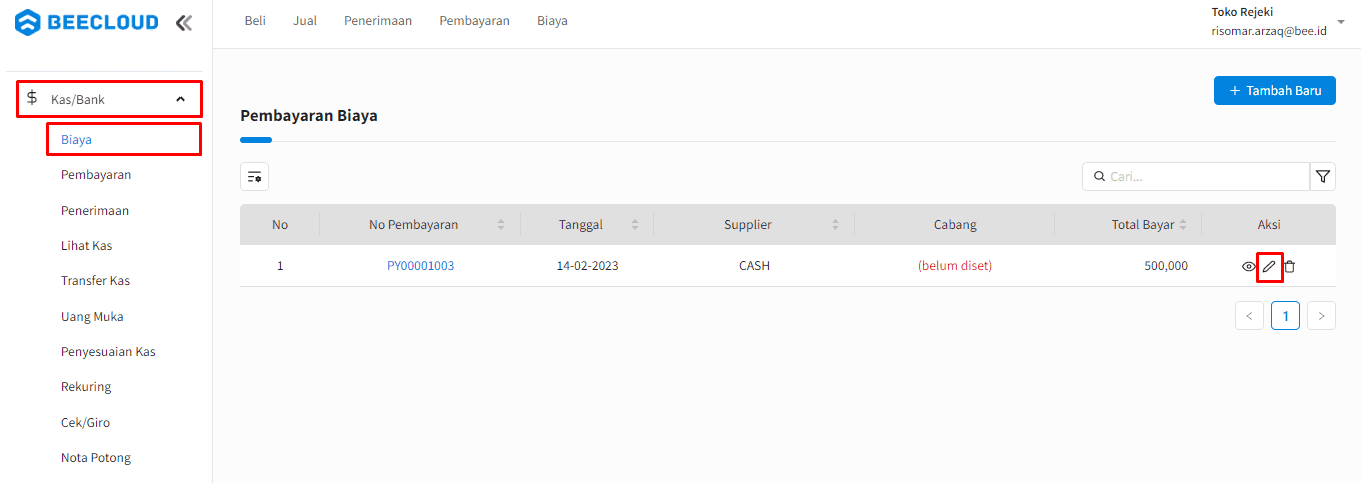
Gambar 1. Rekuring Pembayaran Biaya
- Kemudian klik |Lainnya| > pilih |Rekuring|
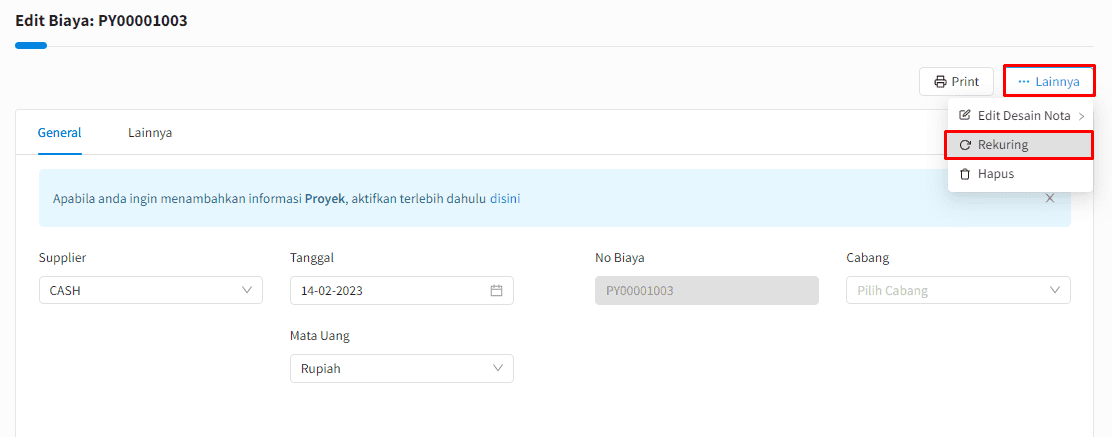
Gambar 2. Rekuring
- Pilih Tipe Rekuring (Harian/Mingguan/Bulanan/Tahunan) > isi Jumlah Perulangan sesuai kebutuhan berapa kali transaksi perulangan dibuat > jika sudah klik |Simpan|
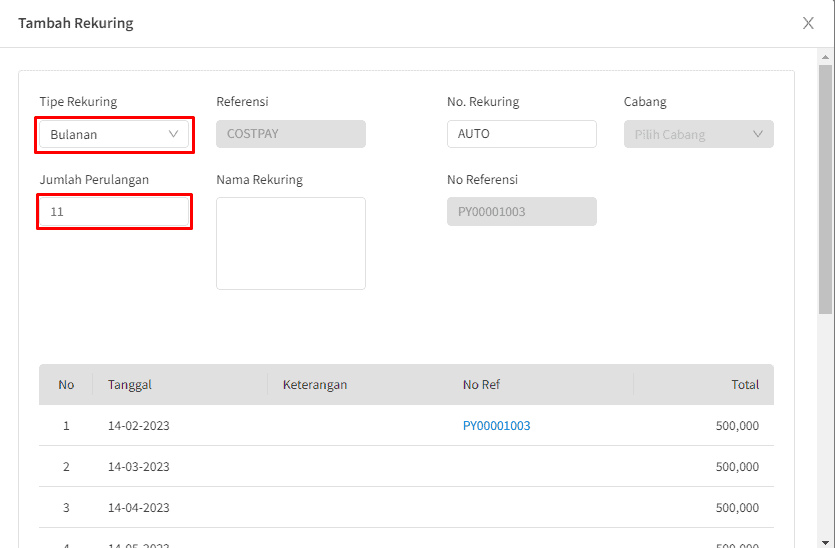
Gambar 3. Tipe Rekuring
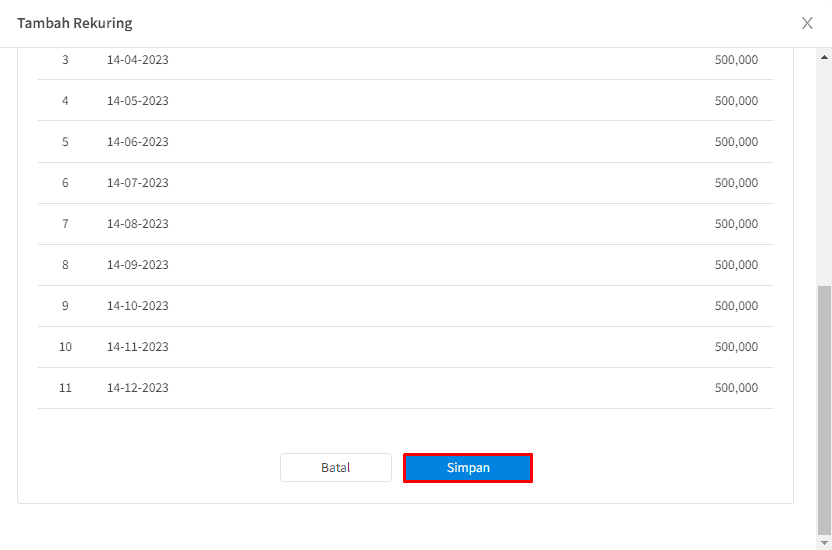
Gambar 4. Simpan Rekuring
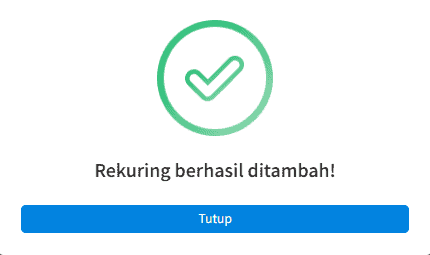
Gambar 5. Berhasil
- Untuk melakukan eksekusi pada bulan selanjutnya, anda tinggal membuka rekuring yang telah dibuat pada menu [Kas/Bank] > [Rekuring] > |Belum Diproses| > Atur filter nya lebih dulu > jika sudah klik |Terapkan|
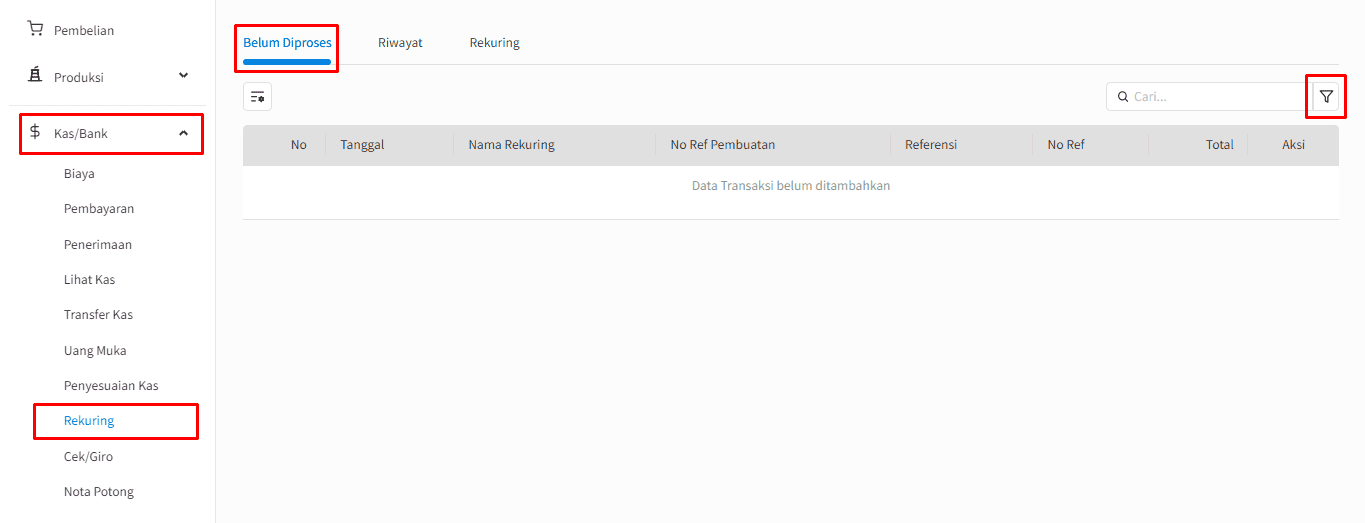
Gambar 6. Rekuring Belum Diproses
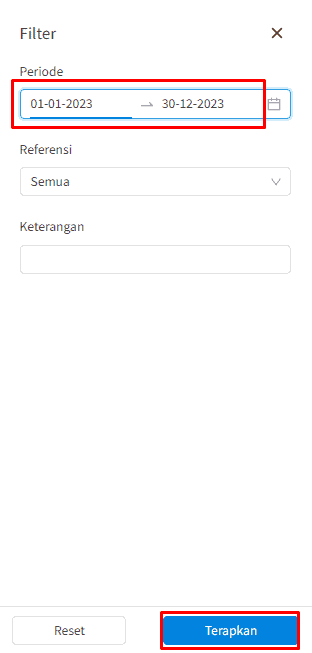
Gambar 7. Atur Filter
- Pilih rekuring yang akan dieksekusi dengan checklist kolom sebelah kiri > klik |Proses| untuk memproses transaksi
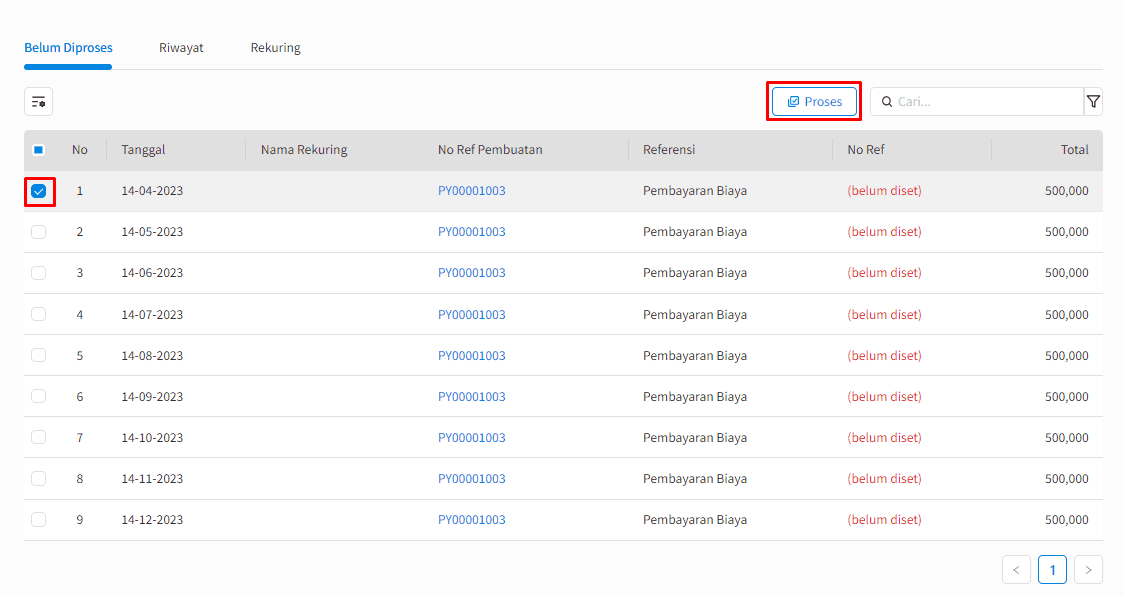
Gambar 8. Proses Rekuring
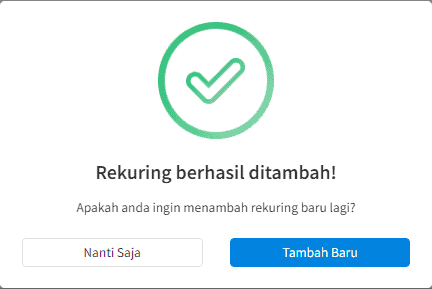
Gambar 9 Berhasil
- Transaksi rekuring yang sudah diproses bisa dilihat pada menu [Kas/Bank] > [Rekuring] > |Riwayat| > Atur filter nya lebih dulu > jika sudah klik |Terapkan|
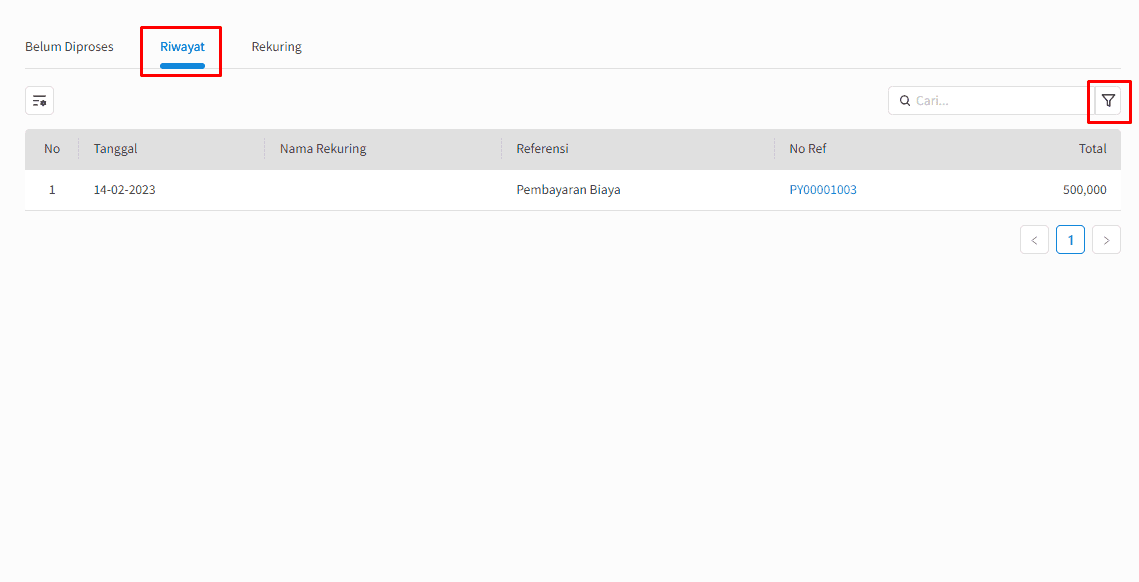
Gambar 10. Riwayat Rekuring
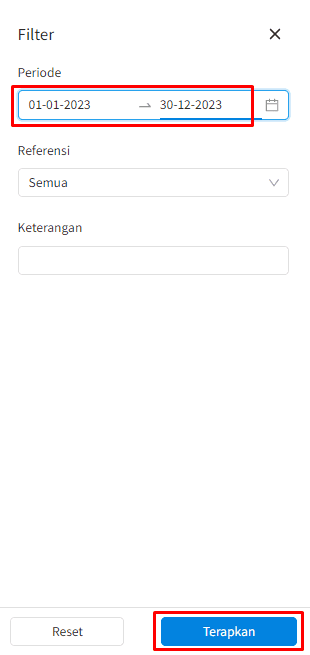
Gambar 11. Atur Filter
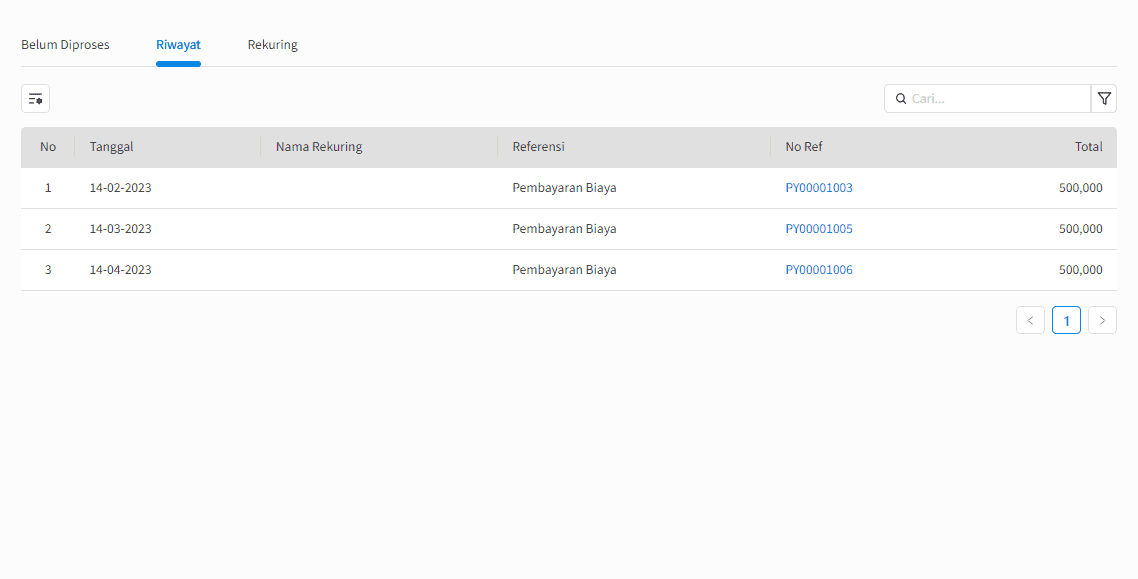
Gambar 12. Riwayat Rekuring1
- Jika ingin mengedit jumlah bayar agar tidak sama dengan transaksi sebelumnya bisa dipilih nomor transaksi rekuring nya.
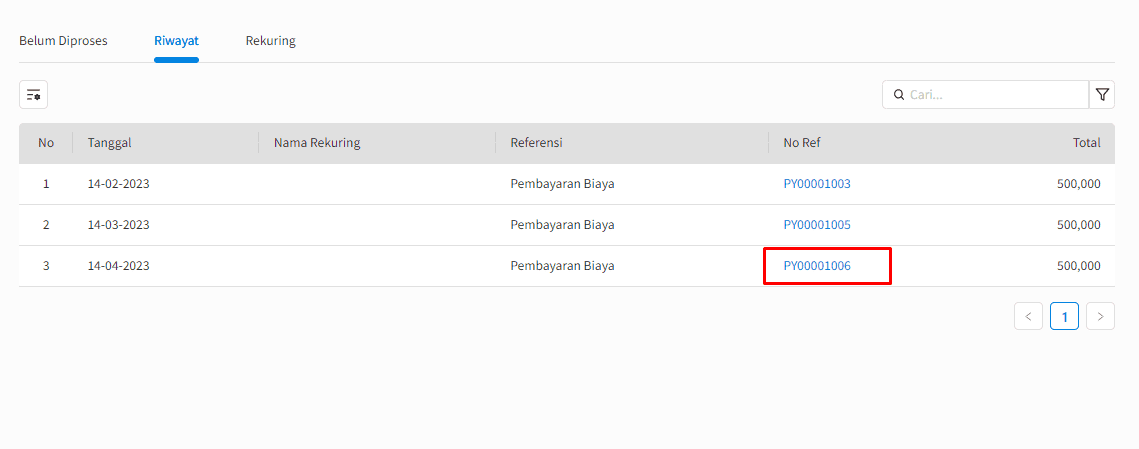
Gambar 13. Edit Transaksi Rekuring
- Klik |Edit| pada detail transaksi yang ditampilkan > Edit/Ubah jumlah bayarnya sesuai dengan kebutuhan > Edit/Ubah juga pada nominal pembayaran yang harus dibayarkan > |Simpan|
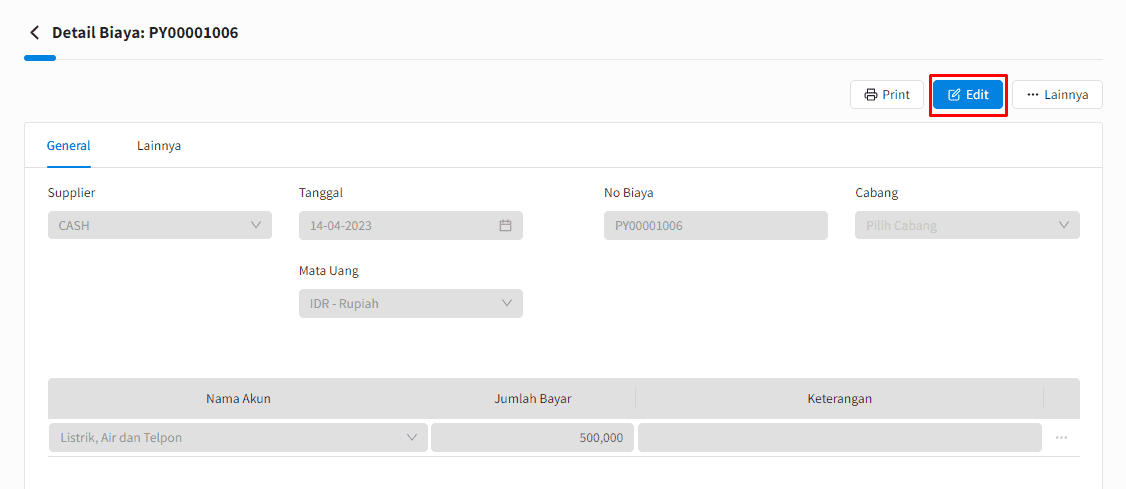
Gambar 14. Klik Edit
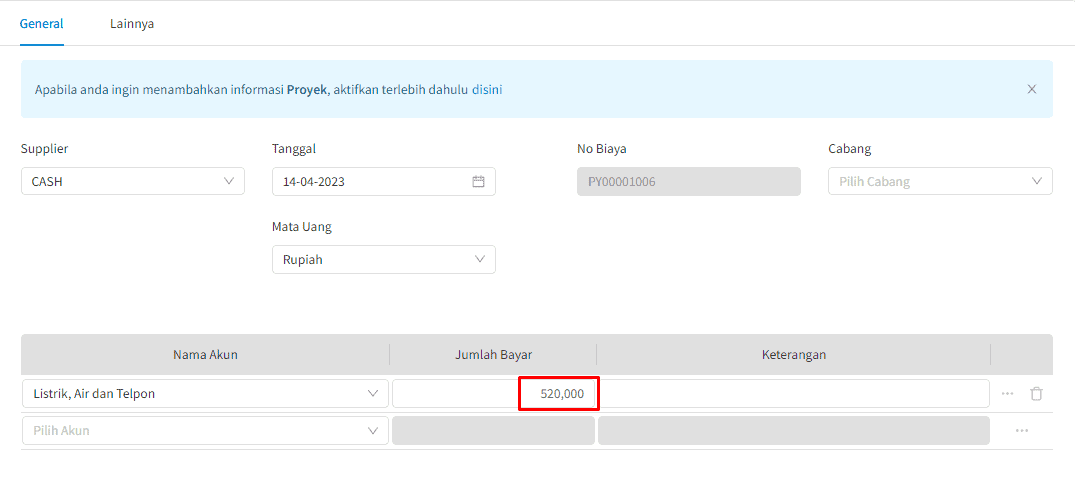
Gambar 15. Edit Jumlah Bayar
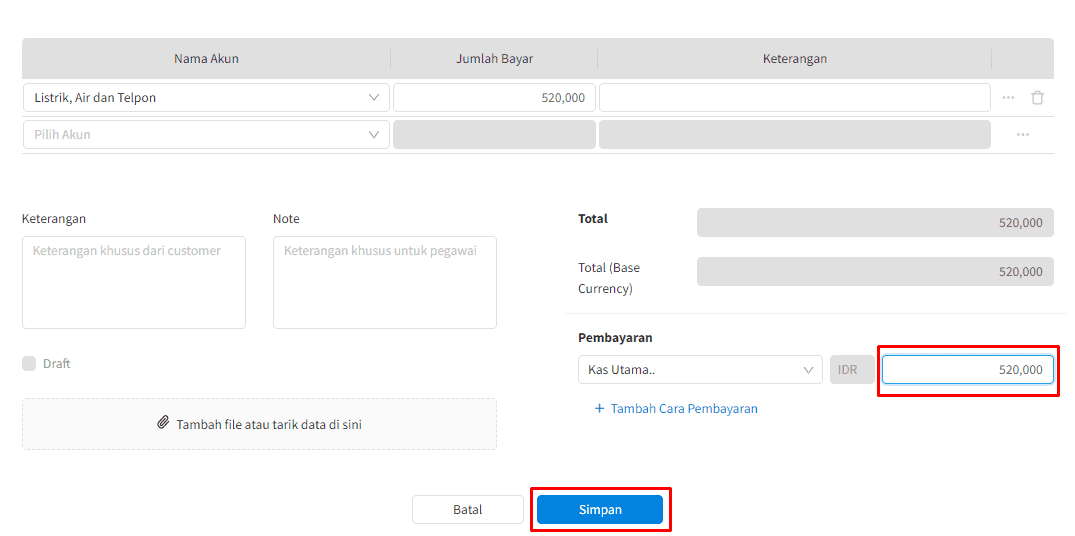
Gambar 16. Simpan
- Selesai


